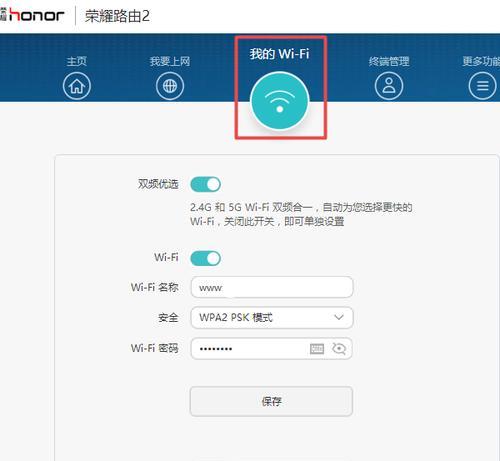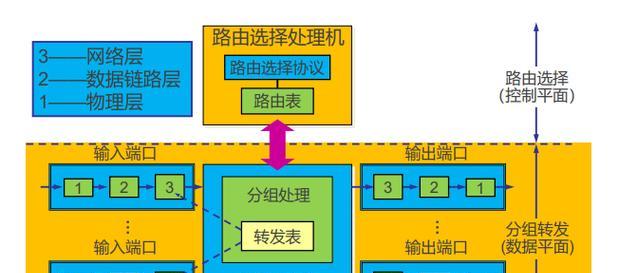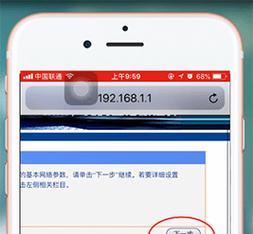随着互联网的普及,宽带网络已经成为家庭和办公室不可或缺的一部分。正确地连接和设置宽带路由器是保证网络稳定性和速度的关键步骤。本文将详细介绍宽带连接路由器的正确方法,确保您能顺利上网,并解决可能遇到的问题。
准备工作:了解宽带类型和路由器功能
在连接路由器之前,了解您所拥有的宽带类型是至关重要的一步。常见的宽带连接方式包括ADSL、光纤、有线宽带等。每种类型的宽带连接方式和参数都有所不同,确保您选择的路由器兼容您的宽带类型。
您需要检查路由器的基本功能,包括无线信号覆盖范围、支持的网络标准(例如802.11ac或802.11ax),以及是否具备宽带拨号功能(对于某些光纤宽带而言)。

连接宽带路由器的步骤
1.硬件连接
将宽带线路连接到路由器的WAN(广域网)端口。接着,使用网线将路由器的LAN(局域网)端口连接到电脑,或者如果您的路由器支持无线连接,可以直接搜索并连接到路由器的无线信号。
2.网络设置
开启路由器电源,打开电脑或智能手机的网络设置,找到新出现的无线网络名称(SSID),并输入路由器的默认密码进行连接。
3.登录路由器管理界面
在电脑的浏览器地址栏输入路由器的IP地址(通常为192.168.1.1或192.168.0.1),输入默认的用户名和密码登录到路由器的管理界面。
4.配置宽带连接
在管理界面中找到“宽带设置”或“WAN设置”选项,选择正确的宽带连接类型。如果您的宽带是PPPoE类型,通常需要输入宽带账号和密码。如果使用DHCP方式,则直接保存设置即可。
5.设置无线网络
为了保证网络安全,建议更改默认的无线网络名称(SSID)和密码,使用强密码,可以使用WPA2或WPA3加密方式。
6.重启路由器
配置完成后,保存设置,并重启路由器使配置生效。
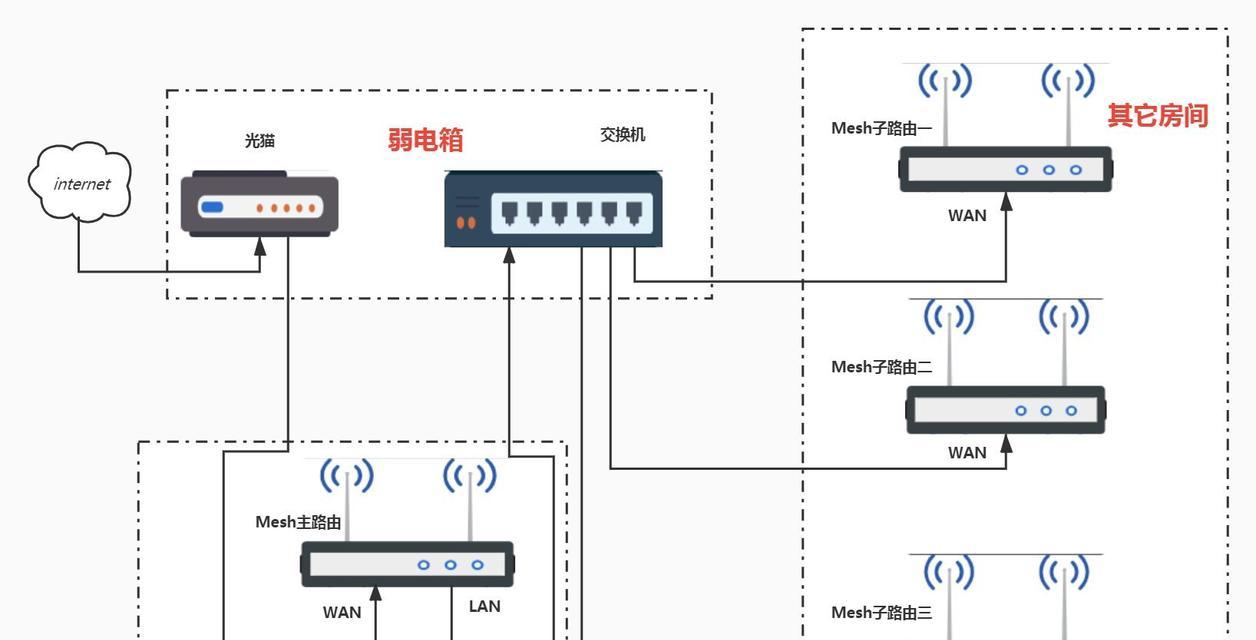
常见问题与解决方案
问题:无法连接到互联网。
解决方案:检查所有的物理连接是否正确和牢固,包括宽带线和电源线。确认已正确输入宽带账号和密码。检查电脑的网络设置,确保自动获取IP地址和DNS服务器。
问题:网络速度慢。
解决方案:重启路由器。在管理界面检查是否有其他设备大量占用带宽,并适当管理。如果问题依旧,尝试升级路由器的固件。

用户体验优化建议
保持无线信号通畅:将路由器放置在家中或办公室的中心位置,远离金属物体和墙壁,以减少信号干扰。
定期更新路由器固件:官方经常发布固件更新,以提升性能和安全性。
安全措施:定期更改路由器的管理界面密码,并关闭WPS功能,以增强网络安全性。
结语
通过以上步骤和建议,相信您已经能够正确连接并设置宽带路由器。网络连接的问题可能多种多样,但只要按照正确的步骤操作,大多数问题都可以迎刃而解。记得关注路由器的维护,确保网络的长期稳定运行。综合以上,希望您能享受快速稳定的网络环境。